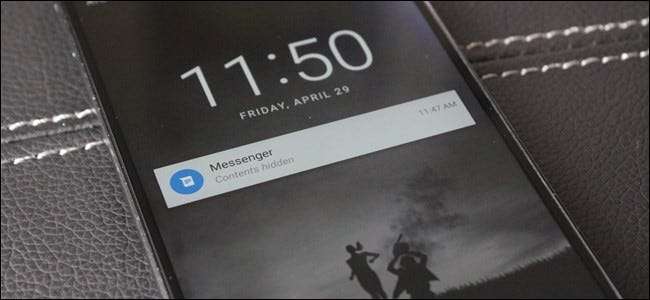
Toen Google meldingen naar het vergrendelingsscherm van Android bracht, veranderde dit de game. Directe toegang tot belangrijke en relevante gegevens is een van de dingen die smartphones zo wijdverbreid en vastgrijpend maken in ons leven. Maar als die gegevens persoonlijk zijn, wil je niet dat ze op je vergrendelingsscherm verschijnen zodat iemand ernaar kan kijken en zien. Gelukkig heeft Google op een manier gebakken om dit soort inhoud te verbergen.
VERWANT: Hoe u uw Android-telefoon kunt beveiligen met een pincode, wachtwoord of patroon
In wezen, in plaats van de volledige melding op het vergrendelingsscherm weer te geven, laat deze instelling je alleen de app tonen waar hij vandaan komt: de inhoud van het bericht of de melding wordt verborgen totdat je de telefoon ontgrendelt, zoals te zien is op de foto hierboven. Er zijn een paar uitzonderingen: de inhoud van een weerbericht wordt bijvoorbeeld niet verborgen, maar bij de meeste dingen, zoals e-mail, sms en andere meldingen, wordt de inhoud verborgen.
Het proces is vergelijkbaar op de meeste Android-apparaten, met als grootste verschil (niet verrassend) op Samsung Galaxy-apparaten. Daarom zal ik deze gids opsplitsen in twee secties: Galaxy-apparaten en eigenlijk al het andere. Houd er rekening mee dat deze instellingen mogelijk niet in dezelfde plek op alle apparaten, maar je bent zeker in de marge.
OPMERKING: voordat u gevoelige gegevens op het vergrendelingsscherm kunt verbergen, moet u een pincode, patroon of een andere vorm van schermbeveiliging hebben ingesteld, dus zorg ervoor dat u dat eerst inschakelt .
Gevoelige meldingsgegevens op de meeste Android-apparaten verbergen
Ik gebruik voor deze tutorial een Nexus 6P met standaard Android, maar het proces is identiek op alle andere Nexus-apparaten van de huidige generatie. Het zal ook erg lijken op HTC-, Motorola- en LG-apparaten, hoewel de bewoording of locatie in het menu enigszins kan variëren.
Het eerste dat u hoeft te doen, is naar het menu Instellingen springen. U kunt dit doen door het meldingenpaneel twee keer omlaag te slepen en vervolgens op het tandwielpictogram te tikken. U kunt ook het pictogram "Instellingen" in de app-lade gebruiken.
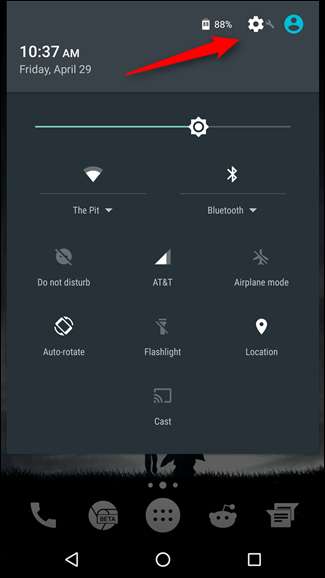
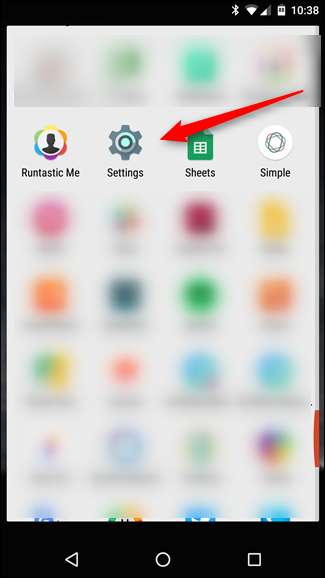
Scrol in het menu Instellingen omlaag naar het gedeelte Apparaat en selecteer 'Geluid en melding'.
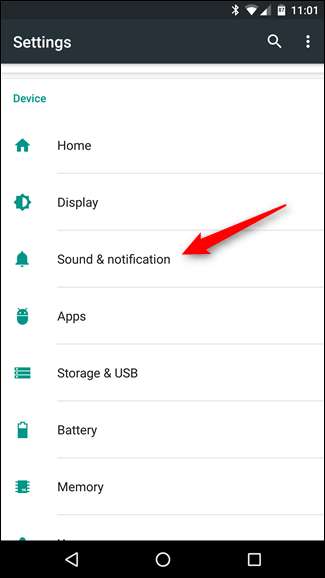
Hier is waar je misschien wat meer variatie in bewoordingen begint te zien. Op Nexus-apparaten zoekt u naar het item dichtbij de onderkant met de tekst 'Wanneer apparaat is vergrendeld'. Op andere apparaten kan het iets anders zijn: op LG-apparaten heet het bijvoorbeeld 'Vergrendelscherm'.

Geef die optie een tik. Dit zou een eenvoudig menu moeten openen met een paar opties: 'Alle inhoud van meldingen weergeven', 'Inhoud van gevoelige meldingen verbergen' en 'Helemaal geen meldingen weergeven'.
Je kunt er voor kiezen om geen notificaties op het vergrendelscherm te tonen, maar dat neemt een handige feature weg. In dit geval raden we u daarom aan 'Verberg gevoelige meldingsinhoud' te selecteren.
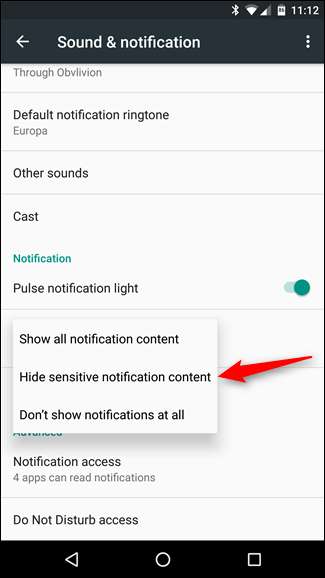
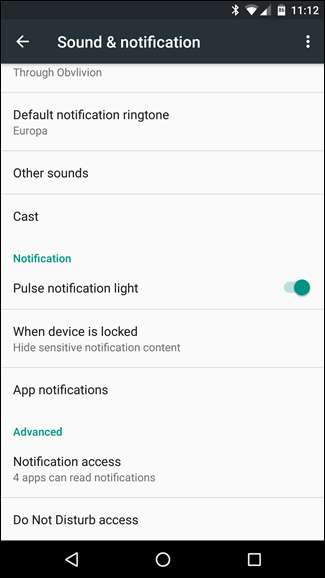
Dat is het eigenlijk wel. In de toekomst zult u zien dat de inhoud van de meeste meldingen is verborgen voor uw privacy.
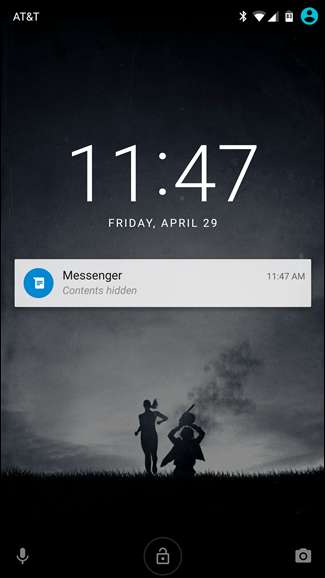
Gevoelige meldingsgegevens op Samsung Galaxy-apparaten verbergen
Samsung moet altijd anders zijn, nietwaar? In plaats van de dingen simpel te houden en op de standaardlocatie, besloot de goede oude Sammy om de dingen een beetje te verplaatsen. Hoewel enigszins vervelend, moet ik toegeven dat het eigenlijk een beetje logischer is waar Samsung deze optie plaatst: in het menu Beveiliging, waar andere opties voor het vergrendelingsscherm te vinden zijn.
Dus het eerste dat u wilt doen, gaat naar het menu Instellingen door het meldingenpaneel naar beneden te trekken en vervolgens op het tandwielpictogram te tikken. U kunt het ook openen door naar de app-lade te gaan en het pictogram "Instellingen" te selecteren.
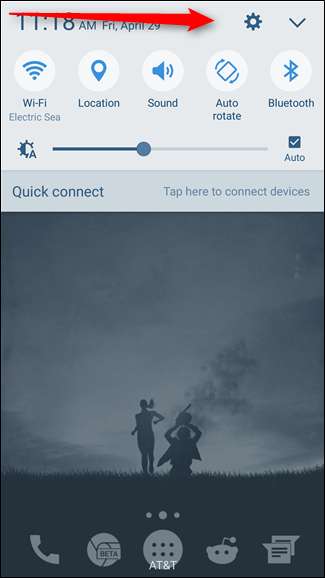
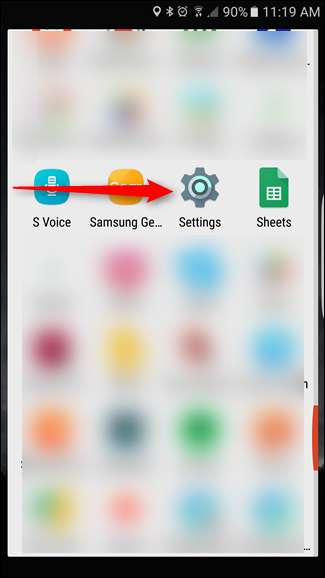
Scroll in Instellingen omlaag en selecteer het item "Vergrendelscherm en beveiliging".

De optie 'Meldingen op vergrendelscherm' is degene die je hier zoekt, dus ga je gang en tik erop als je het eenmaal hebt gevonden.
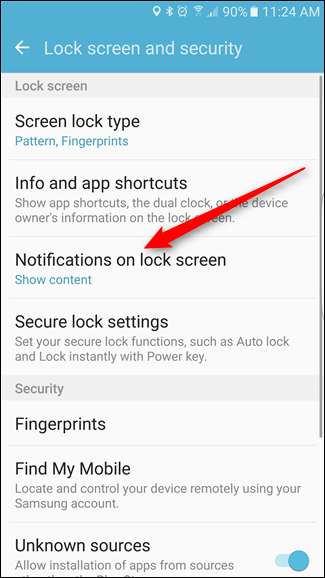
In tegenstelling tot andere Android-apparaten, die slechts een eenvoudige vervolgkeuzelijst bieden, hebben Galaxy-apparaten hier een geheel nieuw menu dat combineert wat normaal op een aantal verschillende plaatsen op andere Android-apparaten wordt aangetroffen. Voor deze zelfstudie hebben we het echter maar over één instelling: 'Inhoud op vergrendelingsscherm'.
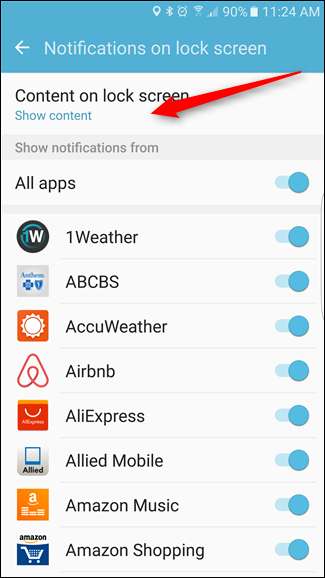
Als u op deze optie tikt, wordt een klein vervolgkeuzemenu geopend met drie opties: 'Inhoud weergeven', 'Inhoud verbergen' en 'Geen meldingen weergeven'. Ga je gang en kies 'Inhoud verbergen'.
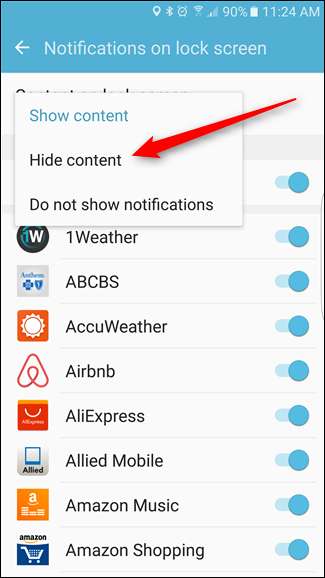
Dat is alles: vanaf nu zullen uw meldingen hun inhoud niet meer op het vergrendelingsscherm weergeven.
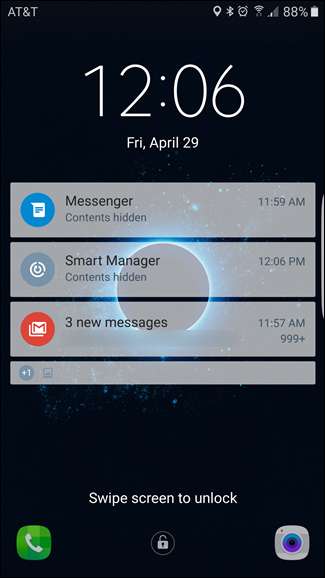
Hoewel het op zichzelf zeker niet de meest robuuste vorm van beveiliging is, zal het verbergen van gevoelige informatie op het vergrendelingsscherm van uw telefoon zeker nieuwsgierige blikken uit uw persoonlijke zaken houden. En aangezien er in de eerste plaats een beveiligd vergrendelingsscherm moet worden ingesteld, kunt u er in ieder geval een beetje meer vertrouwen in hebben dat uw gegevens veilig zijn als uw telefoon zoekraakt of wordt gestolen.






